몇 년에 걸쳐 PC는 이전보다 훨씬 느리고 불안정해질 수 있습니다. 이는 잘못된 레지스트리 항목, 많은 백그라운드 응용 프로그램, 멀웨어, 단편화 된 전체 하드 디스크 등으로 인한 것일 수 있습니다. Windows에는 이미 여러 가지 시스템 유지 관리 도구가 포함되어있어 원활하게 진행되고 있지만 하드 디스크와 레지스트리 클리너, 디스크 조각 모음, RAM 최적화 프로그램 및 시작 도구로 시스템 성능을 약간 향상시킬 수있는 많은 PC 최적화 프로그램 이 있습니다.
최고의 PC 최적화 소프트웨어에는 다양한 시스템 유지 관리 도구 및 옵션이 포함되어 있으며, 이들은 Windows와 함께 할 수있는 몇 가지 프리웨어 프로그램입니다.
컴퓨터에 최적화 된 최상의 PC 최적화 소프트웨어
좋은 PC 옵티 마이저를 선택하는 방법? 우선 무엇을 필요로하는지 스스로 자문해야합니다. 아래에서 우리는 다음과 같은 일련의 질문에 답할 것입니다.
- 어느 최적화 소프트웨어가 사용자에게 친숙합니까?
- 인터넷 연결 속도를 최적화 할 수 있습니까?
- 그것은 백업을합니까?
- 드라이브를 조각 모음 할 수 있습니까?
- 하드웨어를 분석 할 수 있습니까?
- 최적화 소프트웨어가 bloatware를 제거 할 수 있습니까?
알아 보자!
| 등급 (1 ~ 5) | PC 속도 향상 | 블로웨어 제거 | 인터넷 속도 향상 | 하드웨어 분석 | 조각 모음 | |
|---|---|---|---|---|---|---|
| IOLO SystemMechanic | 예 | 예 | 예 | 예 | 아니 | |
| Ccleaner | 예 | 예 | 아니 | 예 | 예 | |
| Ashampoo WinOptimizer | 예 | 예 | 예 | 예 | 예 | |
| Glary 유틸리티 5 | 예 | 예 | 예 | 예 | 예 | |
| Win 유틸리티 무료 | 예 | 예 | 아니 | 예 | 예 |
Iolo System Mechanic Professional (권장)

System Mechanic 은 Windows 용으로 가장 높은 등급의 PC 최적화 프로그램 중 하나입니다. 이것은 안티 바이러스, 인터넷 연결 트위 커, Windows 사용자 정의 및 검색 및 복구 도구가 포함 된 고급 모듈이 포함 된 프리웨어 및 Pro 버전을 제공합니다.
그럼에도 불구하고 프리웨어 버전에는 Windows에 진정한 향상을 제공하는 필수 유지 관리 도구가 있습니다. 이 웹 페이지의 Start Download 버튼을 눌러 System Mechanic의 설치 프로그램을 하드 디스크에 저장하십시오.
System Mechanic은 왼쪽 사이드 바에있는 대부분의 소프트웨어 도구와 옵션을 포함하는 직관적이고 매력적인 UI 디자인을 제공합니다. 레지스트리 문제, 정크 파일 또는 단편화 된 하드 드라이브와 같이 고정이 필요한 사항을 강조하는 시스템 상태 개요 (위의 스냅 샷에 있음)를 제공합니다. System Mechanic Free는 전체 패키지에서 필수 도구 몇 개를 보유합니다. 그것은 쓸모없는 파일을 지우기 위해 시스템 전체 검사를 수행하는 정크 파일 정리 도구를 가지고 있습니다.
여기에는 유효하지 않은 레지스트리 항목을 수정할 수있는 레지스트리 튜너가 포함되어 있으며 백업 및 복원 옵션도 제공됩니다. 이 소프트웨어의 시작 관리자를 사용하면 부팅 병목 현상을 제거하여 부팅 시간을 단축 할 수 있습니다. 또한 RAM을 조각 모음하는 System Mechanic의 RAM 최적화 프로그램을 사용하여 Windows의 속도를 높일 수도 있습니다.
게다가이 유틸리티에는 잘못된 바로 가기를 수정하고 인터넷 연결을 복구하며 하드 디스크를 조각 모음 할 수있는 도구가 있습니다. 사용자는 마법사를 사용하여 여러 도구를 한 번에 실행할 수 있습니다.
Iolo System Mechanic은 포괄적 인 보안, 개인 정보 보호 및 최적화 패키지 인 Phoenix 360에 포함 된 7 가지 소프트웨어 제품 중 하나입니다. 관심이 있으시면 현재 할인가 를 79.95 달러에서 39.95 달러까지 끌어 올려야 합니다.
- Phoenix 360 번들 가져 오기 : System Mechanic + 개인 정보 보호 + 멀웨어 킬러 50 % 할인
- Iolo System Mechanic Pro 다운로드 ( 60 % 할인 코드 사용 : 백투 스쿨)
CCleaner (권장)

CCleaner 는 수상 경력이있는 PC 최적화 소프트웨어로 광범위한 사용자 기반이 20 억 회를 초과합니다. 여기에는 필수 시스템 파일을 지우지 않는 상당히 철저한 정리 도구가 있으며이 소프트웨어를 사용하여 수백 메가 바이트의 디스크 공간을 비우고 소프트웨어를 제거하고 시작 항목을 관리하고 가능한 오류를 복구 할 수 있습니다.
CCleaner의 프리웨어 버전에는 Professional Plus 패키지가 포함 된 스케줄링, 파일 복구 및 디스크 조각 모음 도구가 부족할 수 있습니다. 하지만 여전히 시스템 최적화를위한 몇 가지 편리한 옵션이 있습니다.
Windows에 프리웨어 CCleaner를 추가 할 수 있습니다.이 작업은 CCleaner의 작업을 커스터마이징하는 데는 제한적입니다. 그러나 CCleaner의 정식 버전에 관심이 있다면 여기에서 구입 하십시오 .
CCleaner의 주요 도구는 하드 디스크 및 레지스트리 클리너입니다. 그것은보다 다양한 파일 및 레지스트리 항목을 삭제하도록 구성 할 수있는 유연한 하드 디스크 및 레지스트리 클리너를 가지고 있습니다.
이 소프트웨어에는 사용자가 시스템 스캔에서 삭제하거나 제외 할 특정 폴더 나 파일을 선택할 수있는 추가 설정이 있습니다. CCleaner의 하드 디스크 클리너의 또 다른 장점은 타사 소프트웨어 파일 항목을 정리할 수 있다는 것입니다.

HDD 및 레지스트리 클리너 외에도 CCleaner의 도구는 일부 대체 최적화 소프트웨어에 비해 다소 제한적으로 보일 수 있습니다. 프리웨어 버전에는 디스크 조각 모음, RAM 최적화 도구, 단축키 해결 도구, 원 클릭 유지 관리 옵션 또는 파일 관리 도구의 많은 부분이 포함되어 있지 않습니다. 그러나 시작 항목을 제거 할 수있을뿐만 아니라 예약 된 작업 및 타사 소프트웨어 컨텍스트 메뉴 항목을 삭제할 수있는 좋은 시작 관리자가 여전히 있습니다.
CCleaner의 편리한 브라우저 플러그인 도구를 사용하면 브라우저 확장, 응용 프로그램 및 플러그인을 신속하게 활성화 또는 비활성화 할 수 있습니다. Duplicate Finder 도구를 사용하여 중복 파일을 검색하고 지울 수도 있습니다. 따라서 CCleaner가 가장 많은 수의 유틸리티를 가지고 있지 않더라도 여전히 편리한 Windows 최적화 프로그램입니다. CCleaner에 대한 자세한 내용은이 Windows Report 기사를 확인하십시오.
Ashampoo WinOptimizer
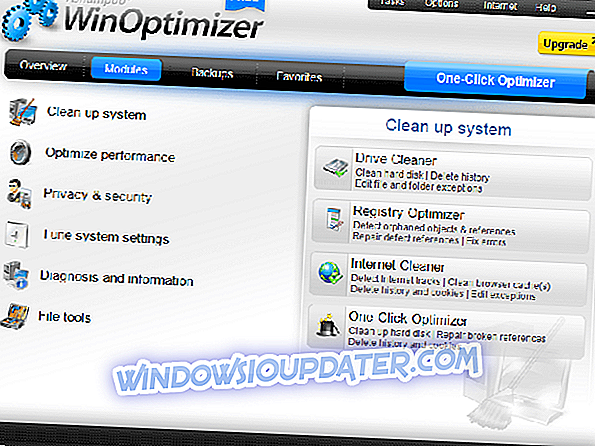
Ashampoo WinOptimizer 는 49.99 달러에 판매되는 WinOptimizer 14의 최신 버전입니다. WinOptimizer 14에는 더 광범위한 파일 관리 및 시스템 유지 관리 도구가 있지만 프리웨어 버전에서 탐색 할 수있는 다양한 옵션과 설정이 있습니다. Windows 플랫폼 용 WinOptimizer 평가판을 XP에서 추가 하려면 여기 를 클릭하십시오 .
WinOptimizer Free에는 시스템 유지 관리를위한 Drive Cleaner, Registry Optimizer 및 Internet Cleaner 도구가 있습니다. One-Click-Optimizer 는 이러한 도구를 동시에 실행할 수있는 편리한 바로 가기를 제공합니다. 드라이브 클리너 는 사용자가 제외 목록을 만들고, 파일 필터를 추가하고, 휴지통으로 항목을 삭제하도록 구성 할 수 있으므로 유연합니다.
WinOptimizer의 Startup-Tuner 는 Windows 서비스를 비활성화하고 시작 항목을 편집 할 수있는 또 다른 필수 시스템 유지 관리 도구입니다. 이 프로그램에는 작업 스케줄러 가있어 최적화 실행을 예약 할 수 있으며 가장 자주 사용되는 모듈을 즐겨 찾기에 저장하여보다 신속하게 액세스 할 수 있습니다.
그러나 WinOptimizer는 시스템 유지 관리 소프트웨어가 아닙니다. 또한 편리한 Windows 사용자 지정 및 파일 관리 도구가 포함되어 있습니다. 예를 들어, 소프트웨어에는 Windows 컨텍스트 메뉴를 사용자 정의 할 수있는 컨텍스트 관리자가 있습니다. 아이콘 보호기를 사용하면 Windows 바탕 화면 아이콘 배열을 저장할 수 있습니다. 또한 WinOptimizer의 File Splitter, File Encrypter 및 Undeleter 도구를 사용하여 파일을 분할, 암호화 및 복구 할 수 있습니다. 따라서 WinOptimizer는 대부분의 최적화 스위트보다 많은 도구를 제공합니다.
Glary 유틸리티 5

Glary Utilities 5 는 Pro 패키지의 축소 버전입니다. 그러나 Glary Utilities 5 Pro의 자동 업데이트, 무료 기술 지원 및 추가 예약 옵션을 제외하고 프리웨어와 Pro 버전 사이에는 많은 차이가 없습니다. 또한 외장 드라이브에서 실행할 수있는 무료 휴대용 소프트웨어 버전이 있습니다. 이 웹 사이트 페이지에서 지금 다운로드 버튼을 클릭하여 Windows에 프리웨어 버전을 추가하십시오.
Glary Utilities 5는 Windows를 최적화하기 위해 20 개 이상의 시스템 도구로 구성되어 있습니다. 디스크 클리너, 레지스트리 클리너, 시작 관리자, 제거 관리자 및 디스크 조각 모음과 같은 모든 표준 도구가 포함되어 있습니다. 또한이 프로그램은 맬웨어 제거, 잘못된 바로 가기 수정, 빈 폴더 삭제, 중복 파일 지우기, 파일 분할 및 결합, 파일 복구 등의 표준 도구가 적습니다.
Glary Utilities 5를 사용하면 여러 가지 도구가 통합 된 사용자 지정 1 클릭 유지 관리 검사를 실행할 수 있습니다.이 도구는 편리하게 사용할 수 있습니다.
프로그램의 RAM 최적화 프로그램을 사용하면 슬라이더 막대를 사용하여 더 많은 양의 RAM을 확보 할 수 있습니다. Glary Utilities 5는 또한 파일 탐색기와 통합되어 상황에 맞는 메뉴에서 직접 Glary의 파일 관리 옵션을 선택할 수 있습니다. 전반적으로 Glary Utilities 5는 PC 최적화에 필요한 거의 모든 도구를 갖추고 있습니다.
WinUtilities 무료

WinUtilities Free 는 프리웨어와 Pro 에디션을 갖춘 또 하나의 올인원 PC 최적화 프로그램으로 29.95 달러의 1 년 가입 서비스를 제공합니다. 게시자는 WinUtilities의 프리웨어와 Pro 버전 간의 차이점에 대해 상대적으로 거의 밝히지 않았습니다. 두 버전의 UI 디자인은 거의 동일하지만 File Undelete, Task Scheduler 및 Duplicate Files Finder 는 무료 기술 지원을 제공하는 Pro 버전에서만 작동합니다.
WinUtilities Pro는 또한보다 효과적인 레지스트리 검색 엔진과 디스크 클리너를 자랑합니다. 이 페이지를 열어 WinUtilities Free 설치 프로그램을 Windows에 저장하려면 지금 다운로드 버튼을 누르십시오.
WinUtilities Free에는 PC 최적화, 정리 및 복구, 파일 및 폴더, 레지스트리 및 기타 시스템 도구로 구성된 인상적인 25 개의 모듈이 있습니다. 최적화 범주에서 사용자는 레지스트리 조각 모음, 디스크 조각 모음, 시작 클리너, RAM 최적화 프로그램 및 BHO (브라우저 도우미 개체) 제거 도구를 선택할 수 있습니다. 소프트웨어는 정크 데이터를 제거하는 디스크 클리너, 잘못된 레지스트리 항목을 수정하는 레지스트리 클리너, 단축키 해결사 및 제거 관리자를 포함 합니다.
소프트웨어의 1-Click Maintenance 옵션에는 대부분의 정리 및 조각 모음 도구가 포함되어 있습니다. WinUtilities Free에는 파일을 분할 및 병합하고, 디스크 공간을 분석하고, 레지스트리를 백업하고, 컨텍스트 메뉴 옵션과 설정을 제거 및 복원하는 유용한 파일 및 폴더 및 레지스트리 도구가 있습니다. 게시자는 이러한 모든 도구를 깨끗하고 직관적 인 UI로 구성했습니다.
그래서 그것들은 Windows를 최적화 할 수있는 5 가지 훌륭한 유틸리티 소프트웨어입니다. RAM 최적화 프로그램, 디스크 및 레지스트리 클리너, 시작 관리자, 바로 가기 픽스러, 관리자 제거, 중복 파일 찾기 및 디스크 조각 모음 도구를 제공합니다. 일부는 추가 Windows 사용자 지정 및 파일 옵션을 포함합니다. 가장 좋은 점은 모든 프리웨어 소프트웨어라는 것입니다!


